
软件大小:6.64MB
软件语言:简体中文
软件授权:官方版
软件类别:图形图像
软件等级:
更新时间:2023-09-01
应用平台:Win10/Win8/Win7
50%
50%
本地下载
profile builder 3是一款功能非常强大的参数化建模软件,也是专门为Sketchup推出的参数化建模插件,目前在全球是非常受欢迎的SketchUp插件之一,能够通过各种方式来提升你的工作效率。该软件有着很清晰直观的用户界面,比以往的插件体积都要小,操作起来也更加方便,即使你是没有一点经验的新手也能轻松上手,满足小白以及专业人士的需求。该软件内置非常多的材料以及建模工具,能够让你更快速的建造你想要的模型,有整套绘制工具,可以请绘制模型的大致样图,将建模速度和熟练程度提高三倍或四倍。软件是采用自动化的方式,主要核心是使用参数化配置文件创建智能拉伸的能力,能够轻松制作出栏杆扶手、踢脚线、装饰线条等,也能在几秒钟内建模出复杂的多层墙、围栏、墙壁、楼梯等,里面素材库也是能够让人眼前一亮的,能够快速提高用户的工作效率。不仅如此,软件的参数化后期编辑功能可以对模型的后期参数进行后期修改,还有智能路径选择工具可以快速速选择其他复杂几何体中的特定边路径。且此次小编为你们带来的新版本与之前的版本相比,提供了全新的优化,更添加了许多的新工具,有需要的朋友欢迎前来下载。
PS:本站为你们提供的是“profile builder 3破解版”,安装包内置破解文件,能够完美破解软件免费使用,详细的图文教程已经为你们整理在了下文。
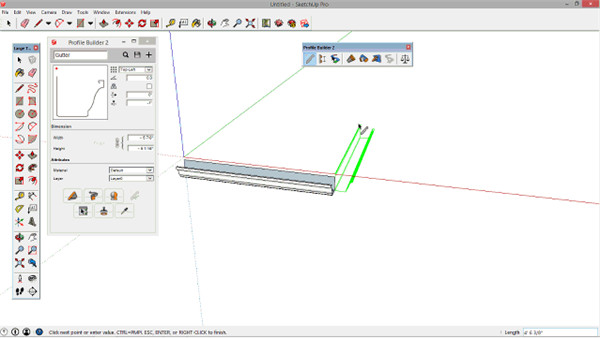
1、参数化配置文件的核心是使用参数化配置文件创建智能拉伸的能力,我们称之为“配置文件成员”)。轮廓可以是任何形状,甚至可以是折线。
通过PB3,我们能够创造智能造型,包括框架,管道,栏杆,屋顶,墙壁和地基 -可以扩展到无限可能性!
2、创建和保存自定义配置文件
配置文件可以保存到本地库中,包括自定义名称,方向(锚点,偏移,旋转),尺寸,材质和图层。只需在模型中绘制一个面并将其添加为新的配置文件,即可创建新的配置文件。保存配置文件后,您可以加载它,然后在将来的项目中重复使用它。
3、参数化装配 – 组合配置文件和组件
想象一下,在几秒钟内建模出复杂的栏杆,多层墙,围栏,墙壁,楼梯!Profile Builder Assembler允许您创建和保存完全可自定义的参数化智能组件。您将会惊叹于使用Assemblies所做的一切!
4、一键创建装件
通过“自动组装”功能,只需按一下按钮即可轻松创建多种不同的组件。只需创建装配的零件,选择它们,然后单击“自动装配”!
5、参数化开孔工具
使用强大的开孔工具轻松切割嵌套组和组件。配置文件成员具有记忆开孔位置的属性,以便您可以更便捷地修改对象,并在适当的位置重新开孔。
6、沿任何路径构建配置文件 – 配置文件保持正确的方向
关于SketchUp原生的”路径跟随工具”,使用过程中最大抱怨之一是轮廓方向如何沿复杂路径旋转。可以处理您向其投掷的任何路径,并始终保持Profile的预期方向。
7、环绕旋转
您还可以一键旋转一个配置文件,以创建参数化3D旋转的配置文件成员。在SketchUp中创建这些类型的对象通常非常耗时,但该软件可以在几秒钟内完成!
8、智能路径选择
“智能路径选择”工具可用于快速选择其他复杂几何体中的特定边路径。
9、参数化后期编辑
模型的后期编辑和修改正是体现参数化的时候!通过调整智能参数,可以在创建后编辑创建的任何智能配置文件成员或程序集。
提示:如若之前安装过该插件,需要卸载老版本插件
1、在本站下载解压,得到软件程序和注册机文件; 2、首先确保在C:Users你的用户名AppDataRoamingSketchUpSketchUp <你的SU版本号如2020>SketchUpPluginsDM_ProfileBuilder3 里面没有之前任何的破解文件;
2、首先确保在C:Users你的用户名AppDataRoamingSketchUpSketchUp <你的SU版本号如2020>SketchUpPluginsDM_ProfileBuilder3 里面没有之前任何的破解文件;
3、将软件包中的ProfileBuilder-v3.1.0.rbz进行安装;
4、接着进入C:WindowsSystem32driversetc,用记事本打开hosts记上:127.0.0.1 mindsightstudios.com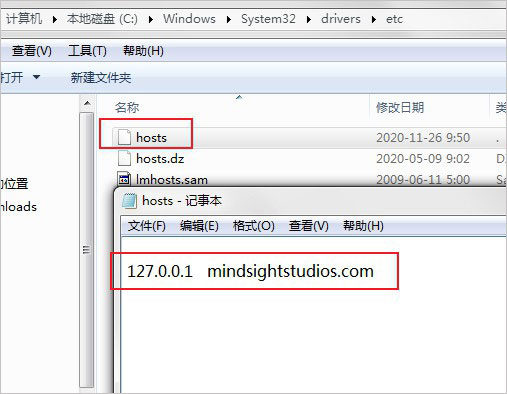
5、再运行注册机ProfileBuilder.exe,如果左下角是绿色的,说明hosts文件修改成功的,红色的就需要重新修改hosts,最后点击Generate完成注册;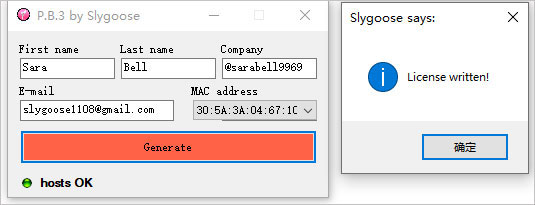
6、扩展程序-PB3-Preferences设置语言选择简体中文,重启SU后即可生效;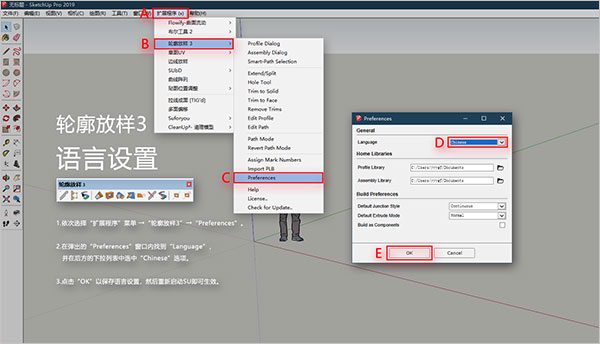
7、在草图软件中即可看到软件已经成功激活啦;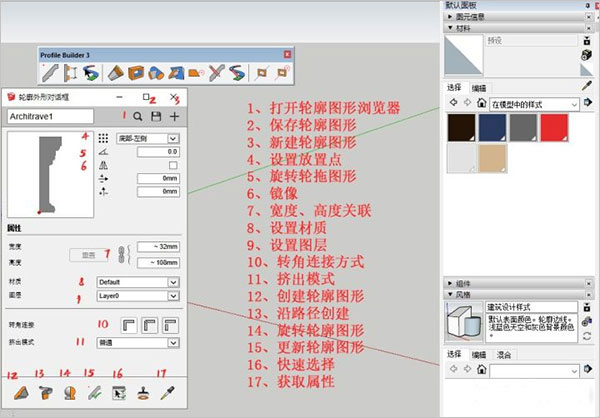
8、以上就是该软件的详细安装教程。
打开部件对话框;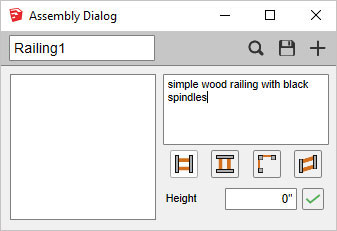
创建一个新的部件,并为部件命名和添加描述;
将构件添加到部件中:
-单击“轮廓元件”选项卡
-单击“添加轮廓”按钮。
-单击“从模型中选择”按钮。
-单击模型中的“构件”以将其添加到部件中。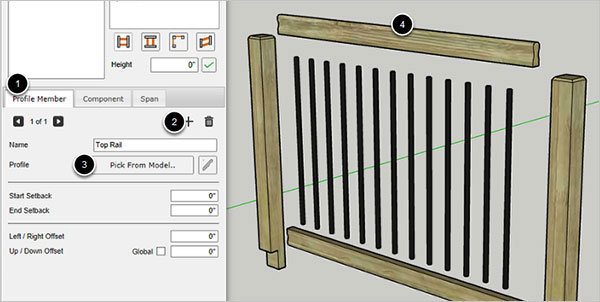
将向上/向下偏移设置为3英尺,然后单击“全局”复选框。通过将偏移设置为全局,即使组件沿倾斜路径构建,零件也将沿模型蓝轴偏移;
添加底部的构件到部件中;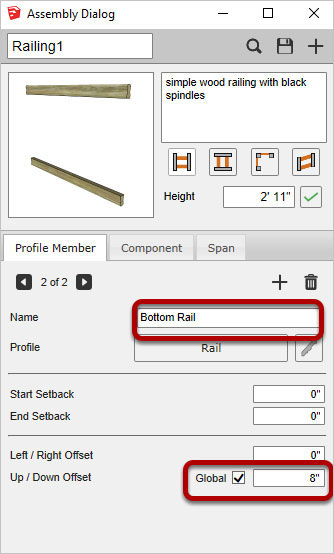
将组件添加到构件;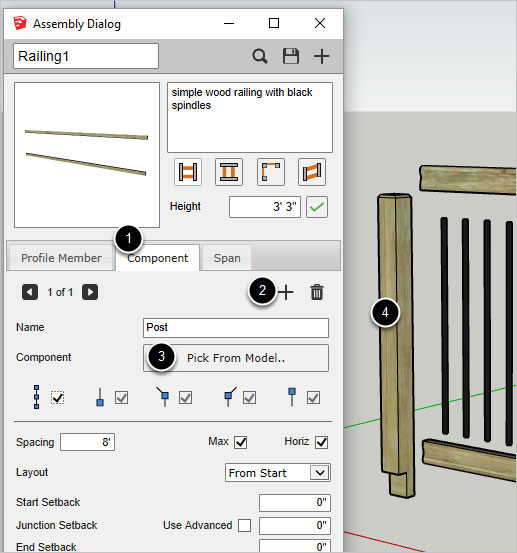
编辑组件属性,添加金属主轴到部件;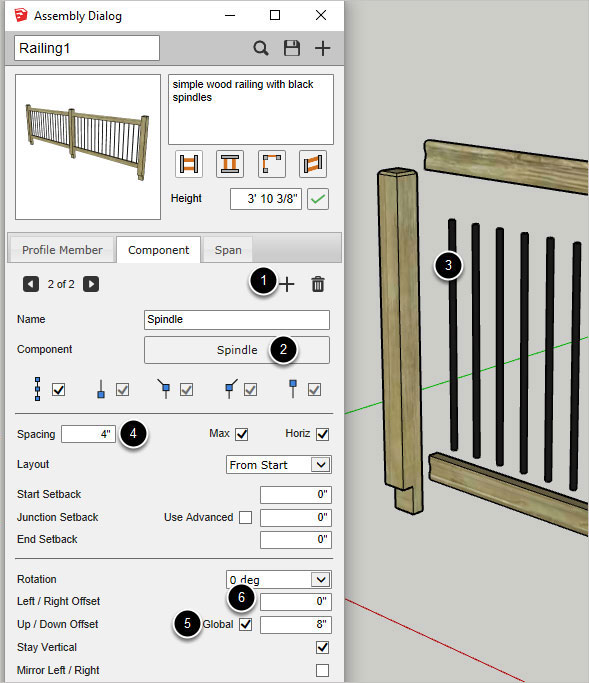
通常需要编辑组件的轴以使其正确定位。要编辑组件的轴,请右键单击SketchUp模型中的组件,然后从弹出的菜单中选择“更改坐标轴”;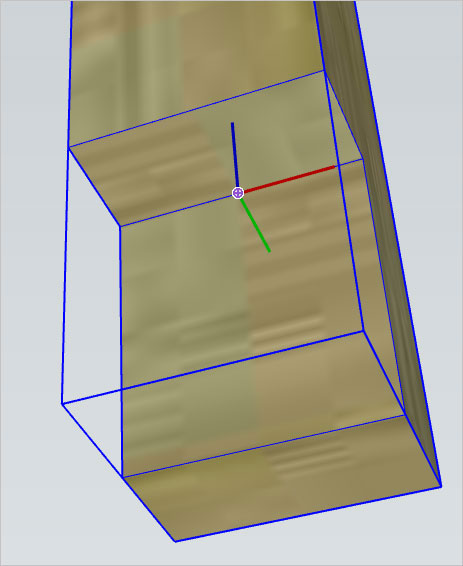
现在您已经创建了一个部件,您可以保存它,修改他或在3D模型库上共享它。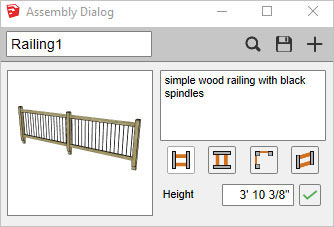
1、可基于真实建筑材料创建、编辑和量化智能模型
2、自由定义和保存轮廓外形文件
3、参数组装部件(可将无限的轮廓构件和组件结合成基于路径的参数模型!)
4、设置任意轮廓的高度和宽度
5、更新的轮廓构件和部件浏览器
6、轮廓构件在螺旋形路径上可保持直立
7、新增了延伸/分割轮廓构件工具
8、更新了车削轮廓构件
9、新增了裁剪工具
10、沿任意路径的轮廓构件挤压自动定位
11、沿路径的轮廓方向的完全控制
12、新增智能路径选择工具
13、新的跨件装配部分可以创建难以置信的部件集
14、新开洞工具,用于创建参数化的洞口
15、新的自动装配功能可在创建部件时仅点击一次
16、新增可设置的部件高度